Q&A
【HDL-XA/Xシリーズ】故障したカートリッジ(ハードディスク)の交換方法を知りたい
内蔵ドライブ交換時のご注意
●本製品のカートリッジは、故障時以外には取り外さないでください。
不用意に取り外すと冗長性が失われたり、すべてのデータを失う危険があります。
拡張ボリュームで容量を増やす際は、初回設定マニュアルに記載された手順に行ってください。
本製品の容量を増やす(拡張ボリューム時)●カートリッジの取り付け・取り外しは、必ず1台ずつ、以下の説明通りにおこなってください。
●必ず本製品の電源が入っている状態で、カートリッジの取り付け/ 取り外しをおこなってください。 このとき、STATUS ランプの点灯状況や、該当カートリッジのHDD/SSDランプが赤点滅(赤点灯でなく)または消灯していることを確認した上で取り外してください。
●一度使ったことがあるカートリッジを交換に使わないでください。
残ったデータを上書きされてしまい、データ損失のおそれがあります。●データにアクセスできる場合、交換前にデータのバックアップを取ってください。
- 事前準備:データのバックアップならびに交換用カートリッジの用意
- ステップ1:カートリッジを取り外す
- ステップ2:カートリッジを取り付ける
- ステップ3:再構築の開始/完了を確認する
事前準備
データのバックアップをお取りください。
データにアクセスできる場合、交換前にデータのバックアップを取ってください。
有償保守サービス(アイオーセーフティサービス)加入、保証期間内外によって異なります。
有償保守サービス(アイオーセーフティサービス)にご加入の方
アイオーサービスステーションまでお問合せください。
保守期間内の場合は交換用カートリッジの手配を行います。※ご連絡前に「製品型番」「製品シリアル番号」をお控えください。
保守サービス加入確認をいたします。保証期間内の場合
本ページに記載の手順で故障したカートリッジを取り外したうえで、当社修理センターにご送付ください。保証期間内で修理いたします。
修理センターへの送付方法保証期間外の場合
以下のNAS交換ハードディスク対応表より交換用カートリッジをご確認のうえ、ご用意ください。
NAS交換ハードディスク対応表※交換用カートリッジ以外のHDDにて交換した場合はサポート対象外となります。
※交換用カートリッジは当社直販サイト『アイオープラザ』からもご購入可能です。ご利用ください。
ステップ1:カートリッジを取り外す
ご注意
●カートリッジを取り外す前に、必ずデータをバックアップしてください。
●バックアップしたデータの確認が終わるまでは、電源を切らないようにしてください。
電源を切った後に製品を再起動した際に製品が正常に起動せず、製品内のデータにアクセスできない場合や、RAID構成が崩壊し修復不能の状態に至る危険性がございます。●本製品でRAIDを構成している場合、カートリッジは障害発生時以外に取り外さないでください。
不用意に取り外すと冗長性が失われたり、RAID構成が崩壊してすべてのデータを失う危険性があります。●誤って障害発生したカートリッジ以外を取り外した場合、RAID構成が崩壊し、修復不能の状態となります。ご注意ください。
●本製品の電源が入っている状態で、カートリッジの取り付け・取り外しができます。
ただし、STATUSランプの点灯状況や、該当カートリッジのHDDランプが 赤点滅 もしくは 消灯 していることを確認した上で取り外してください。●カートリッジの取り付け・取り外しは、必ず1台ずつ説明通りに行ってください。
●交換時には、各ランプの状況と設定画面の[ボリューム情報]を確認し、間違いのないようご注意ください。
 動画でも交換方法を公開しています
動画でも交換方法を公開しています
動画でHDDの交換方法を確認する- 取り外すカートリッジの着脱レバーを上げる
- カートリッジを手前に引いて取り出す
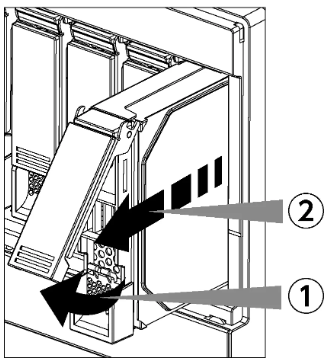
ステップ2:カートリッジを取り付ける
- 本製品の電源が入っていない場合は電源を入れ、起動したことを確認する(POWER ランプが緑点灯)
- 取り付けるカートリッジの着脱レバーを固定されるまで上げる
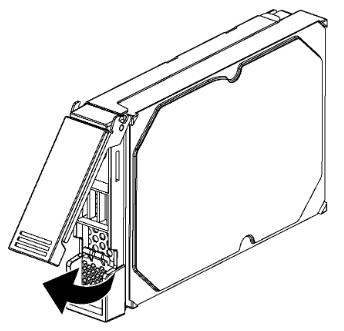
- ① カートリッジをスロットの奥まで挿入する
※ 必要以上の力を加えないでください。故障の原因となります。
② 着脱レバーが「カチッ」と鳴るまで下ろす
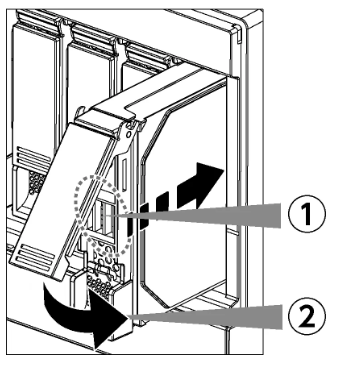
- カートリッジが認識されたら、自動で再構築が開始されます。
※再構築中はデータへのアクセスが可能ですが、通常より動作が遅くなります。
再構築の開始/完了を確認する
再構築の開始確認方法
- [情報・ログ表示]→[ボリューム情報]をクリックする
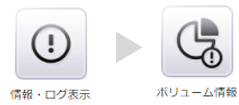
- ステータスが再構築中であることを確認する
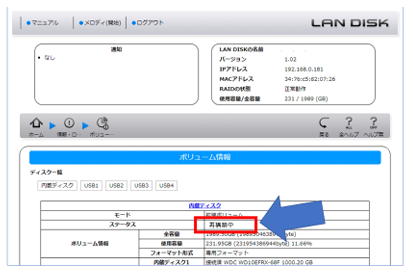
再構築が開始されない場合
以下のFAQをご確認ください。
HDDを交換したが再構築が始まらない/交換したHDDが認識されない再構築の完了確認方法
- パソコンで設定画面にログインします。
- [情報・ログ表示] → [システムログ]をクリックします。

- 「再構築完了」のログが記録されていることを確認します。
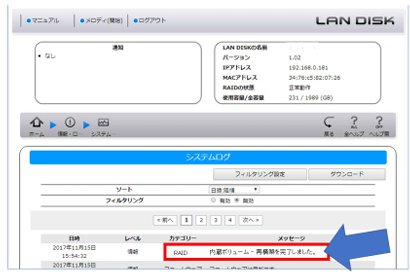
再構築完了を確認する方法
カートリッジを取り付けると、自動で再構築が開始されます。
再構築の完了は、以下のようにご確認ください。※ 再構築中はデータへのアクセスが可能ですが、通常より動作が遅くなります。
●再構築を完了すると、ブザーが「ドミソド」と3回鳴ります。
●設定画面を開き、右上に表示される「RAIDの状態」が「正常動作」になっていれば、再構築は完了しています。
| Q&A番号 | 31231 |
|---|---|
| このQ&Aの対象製品 | HDL2-X/ST5 HDL2-X12 HDL2-X16 HDL2-X2 HDL2-X2/ST5 HDL2-X4 HDL2-X4.ST5 HDL2-X4/DB1 HDL2-X4/ST5 HDL2-X4/TM3 HDL2-X4/TM5 HDL2-X6 HDL2-X8 HDL2-X8/DB1 HDL2-X8/TM3 HDL2-X8/TM5 HDL2-XA16 HDL2-XA2 HDL2-XA4 HDL2-XA8 HDL4-X12 HDL4-X16 HDL4-X16-U HDL4-X2 HDL4-X24 HDL4-X32 HDL4-X32-U HDL4-X4 HDL4-X4-U HDL4-X4/M3 HDL4-X4/ST5 HDL4-X4/TM3 HDL4-X4/TM5 HDL4-X8 HDL4-X8-U HDL4-X8/ST5 HDL4-X8/TM3 HDL4-X8/TM5 HDL4-XA16 HDL4-XA16-U HDL4-XA32 HDL4-XA32-U HDL4-XA4 HDL4-XA4-U HDL4-XA8 HDL4-XA8-U |
このページのQRコードです。
スマホのカメラで読み取ることで、スマホでFAQを見ながらパソコンの操作ができます。


 商品一覧
商品一覧


